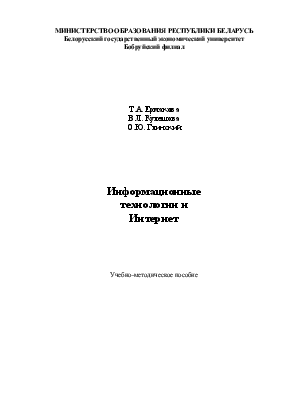

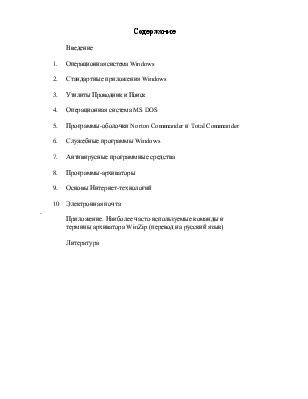




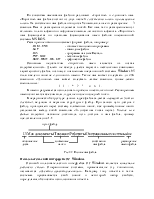
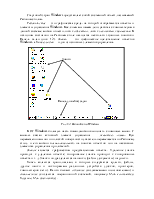
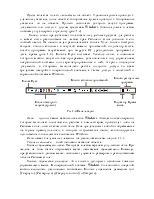

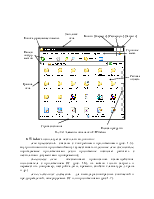
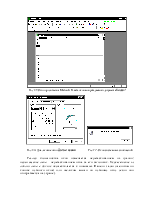

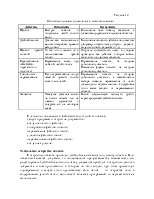

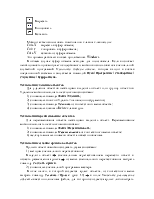
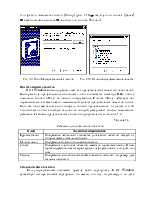
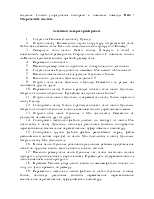
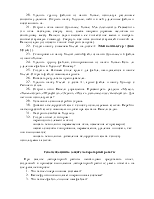


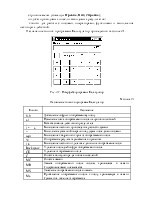
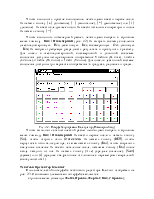
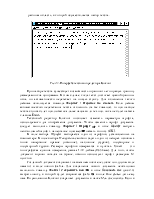
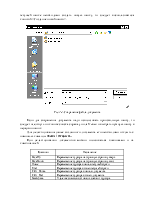
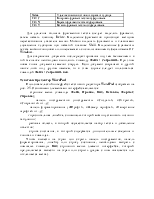


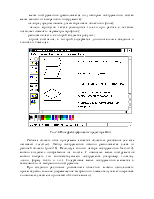
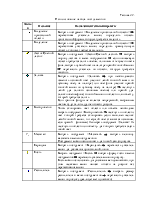



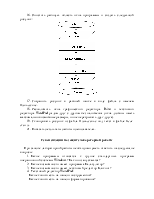
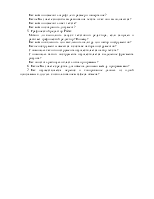

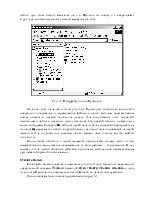
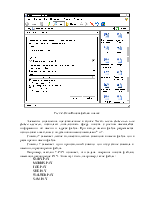


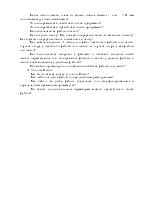
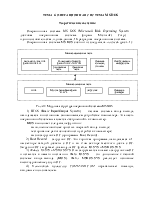
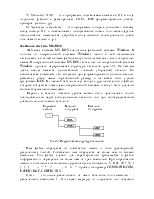

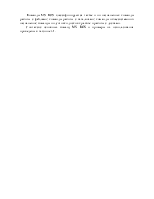
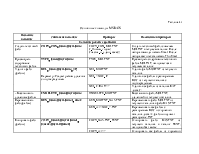
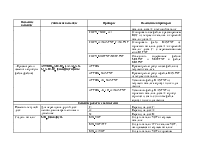
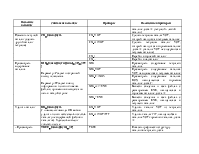
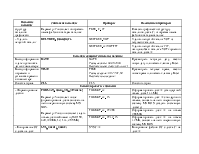
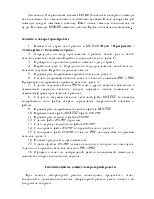
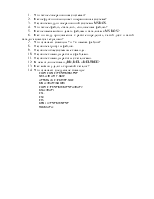
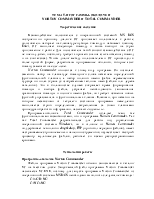
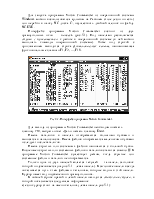
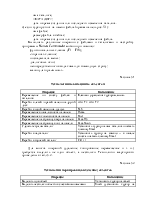

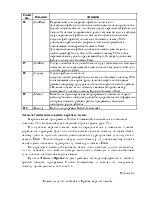
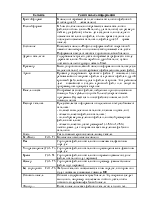

объекта ввести полное имя файла, для которого создается ярлык либо выбрать этот файл с помощью кнопки [Обзор] (рис. 1.10)Þщелкнуть по кнопке [Далее] Þввести название ярлыка Þщелкнуть по кнопке [Готово].
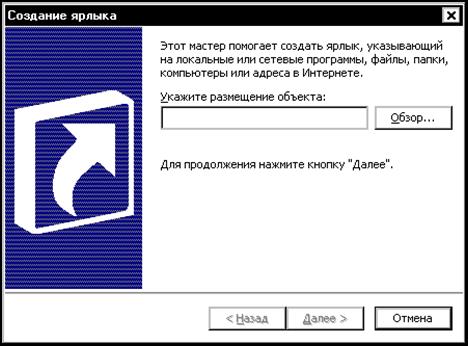

Рис. 1.9. Окно Мастера создания ярлыков Рис. 1.10. Окно выбора размещения объекта
Представление объектов
В ОС Windows можно управлять тем, как представляются объекты в окнах папок. Выбор метода представления выполняют либо с помощью команды Вид, либо с помощью кнопки <Вид>на панели инструментов. Кнопка <Вид>действует как переключатель, автоматически изменяющий способ представления объектов в окне. Если же надо самостоятельно выбрать способ представления, то рядом с этой кнопкой есть кнопка выбора, щелчок на которой раскрывает список возможных режимов. Режимы представления объектов представлены в таблице 1.3.
Таблица 1.3
Режимы представления объектов
|
Режим |
Особенности применения |
|
Крупные значки |
Отображение небольшого количества уникальных объектов, каждый из которых имеет уникальный значок |
|
Мелкие значки |
Отображение большого количества объектов |
|
Список |
Отображение однотипных объектов, имеющих одинаковые значки. В этом случае содержание объекта характеризует не форма значка, а подпись под ним |
|
Таблица |
Отображение дополнительных свойств объектов, таких как тип, размер, дата создания и атрибуты |
Упорядочение объектов
Под упорядочением понимают прежде всего сортировку. В ОС Windows существует четыре способа сортировки: по имени, по типу, по размеру и по дате создания. Способ упорядочения выбирают с помощью команды Вид / Упорядочить значки.
Задания к лабораторной работе
1. Создать на Рабочем столе папку Пример.
2. Открыть папку. Внимательно изучить структуру открывшегося окна. Найти все элементы окна. Есть ли в этом окне полосы прокрутки? Почему?
3. Развернуть окно папки. Найти кнопку [Свернуть в окно] и восстановить прежний размер окна. Свернуть окно папки. С помощью кнопки на Панели задач восстановить прежний размер окна.
4. Переместить окно папки.
5. Изменить размер окна по горизонтали; по вертикали; по диагонали.
6. Создать в папке Пример папки с именами: Моя папка1 и Моя папка2.
7. Изменить имена папок на следующие: Оригинал и Копия.
8. Выполнить для папки Оригинал задания 2-5.
9. Открыть окна папок Оригинал и Пример. Разместить их рядом, без наложения друг на друга.
10. Переместить папку Копия в рабочую область окна папки Оригинал. Закрыть окно папки Оригинал. Где сейчас находится папка Копия?
11. Открыть окно папки Оригинал и переместить папку Копия обратно в папку Пример.
12. Скопировать папку Копия в рабочую область окна папки Оригинал. Закрыть окно папки Оригинал с использованием кнопки управляющего меню.
13. Открыть окна папок Оригинал и Мои документы. Разместить их рядом, без наложения друг на друга.
14. Скопировать несколько файлов (любых, по выбору) из папкиМои документы в папку Оригинал, используя различные способы копирования: перетаскивание, специальное перетаскивание, буфер обмена и клавиатуру.
15. Скопировать группы файлов (файлы расположены подряд, файлы расположены в любом порядке) из папки Мои документы в папку Оригинал. Закрыть папку Мои документы.
16. В окне папки Оригинал установить различные режимы представления объектов: крупные значки, мелкие значки, список, таблица.
17. Изменить размер окна папки Оригинал так, чтобы появились полосы прокрутки (горизонтальная и вертикальная). Просмотреть содержимое папки с использованием полос прокрутки.
18. В режиме Таблица упорядочить значки по именам файлов и папок, по типу, по дате и времени, по размеру.
19. Переместить несколько любых файлов из папкиОригинал в папку Копия, используя различные способы перемещения: перетаскивание, специальное перетаскивание, буфер обмена и клавиатуру.
20. Удалить группу файлов из папки Копия, используя различные способы удаления. Открыть папку Корзина, найти в ней удаленные файлы и восстановить их.
21. Открыть окна папок Оригинал, Копия, Мои документы.Разместить эти окна каскадом, сверху вниз, слева направо (правым щелчком по свободному
Уважаемый посетитель!
Чтобы распечатать файл, скачайте его (в формате Word).
Ссылка на скачивание - внизу страницы.